3 способа создать потрясающие рамки в Google Документах

Узнайте, как добавить границы в Документы Google, включая создание рамок с помощью таблиц или изображений. Эффективные решения внутри!
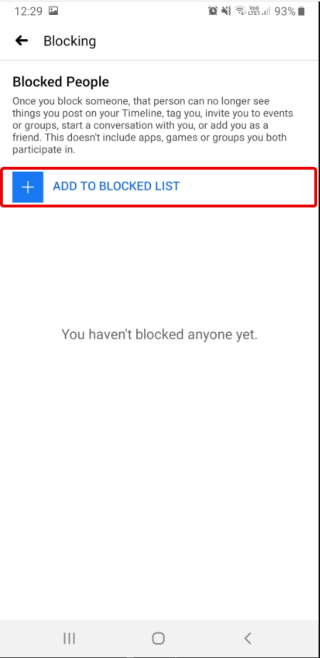
Как в реальной, так и в цифровой жизни существуют разные типы людей. Некоторые из них относятся к доброкачественным, а некоторые относятся к киберзапугиванию, экстремистам, общественным активистам и т. Д., Наполняя нашу ленту Facebook бессмысленными сообщениями. По этой и другим причинам вы можете захотеть заблокировать кого-то на Facebook без их ведома.
Вы всего в нескольких шагах от того, чтобы научиться блокировать кого-то на FB .
Помните, что блокировка кого-то в Facebook и удаление учетных записей Facebook - это не одно и то же. Если вы удалили свою учетную запись Facebook, чтобы перестать раздражать, вы можете восстановить удаленную учетную запись Facebook .
Как заблокировать кого-то в Facebook?
Более того, если вы используете Facebook на рабочем столе, нажмите на вопросительный знак, чтобы получить список опций.
Щелкните Ярлыки конфиденциальности> Блокировка> добавьте пользователя, которого нужно заблокировать.
Подробнее о том, как заблокировать кого-либо на FB, читайте дальше.
Что происходит, когда вы кого-то блокируете на Facebook?
Когда кто-то заблокирован на Facebook, вы запрещаете этому человеку выполнять следующие задачи:
Это означает, что если заблокированный человек находится в списке ваших друзей, он автоматически удаляется из друзей. Следовательно, подумайте дважды, прежде чем делать выбор, чтобы заблокировать чей-то Facebook.
Читайте также: Как удалить учетную запись Reddit
Как заблокировать кого-то на Facebook
Избавиться от раздражающего контакта, не дав им знать, никогда не было так просто. Какое облегчение!
Действия по блокировке Facebook на смартфоне
Используя эти простые шаги, вы можете легко заблокировать кого-нибудь на Facebook.
1. Откройте приложение Facebook и войдите в систему.
2. Затем коснитесь трех горизонтальных линий.
3. Здесь нажмите «Настройки и конфиденциальность»> «Настройки».
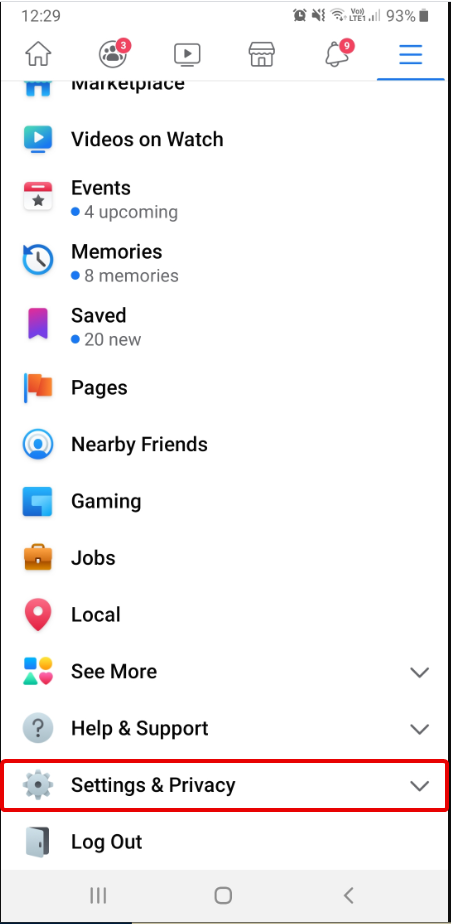
4. Прокрутите, чтобы найти раздел «Конфиденциальность»> «Блокировка». Коснитесь его.
5. Добавьте человека в список заблокированных, нажав «Добавить в список заблокированных».
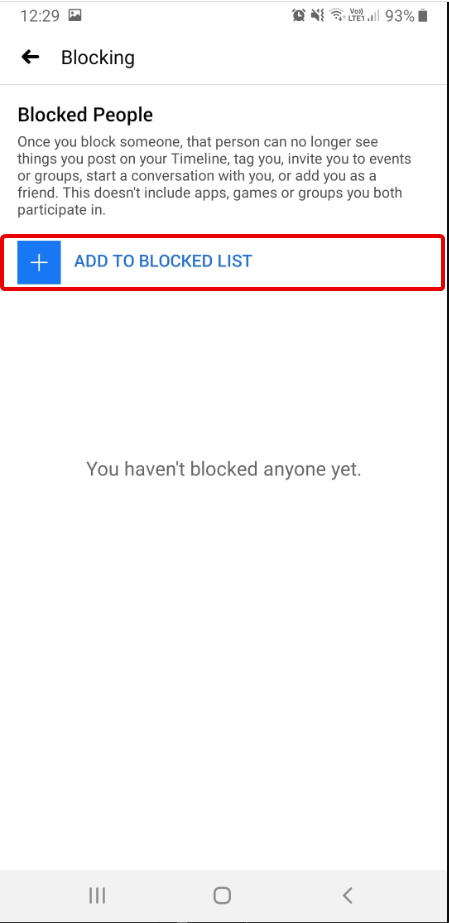
6. Нажмите «Заблокировать», чтобы подтвердить блокировку выбранного друга.
Таким образом, вы можете заблокировать кого-то на Facebook при использовании его на мобильном телефоне.
Также читайте: Как скачать частные видео с Facebook
Как заблокировать кого-то в Facebook при использовании на рабочем столе
1. Откройте Facebook и войдите в свою учетную запись.
2. Затем щелкните знак вопроса в правом верхнем углу, чтобы получить настройки учетной записи.
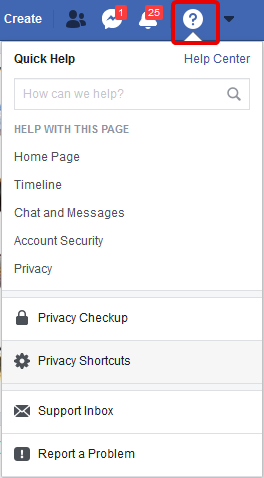
3. Нажмите «Ярлыки конфиденциальности».
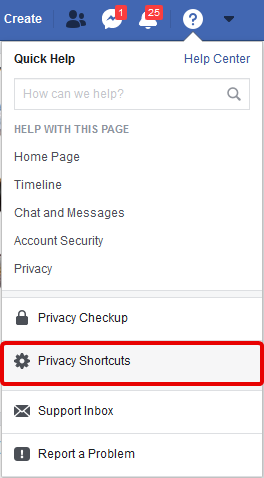
4. В новом окне в разделе «Конфиденциальность» нажмите « Дополнительные параметры конфиденциальности…».
5. Теперь на левой панели нажмите Блокировка.
6. Откроется новое окно с различными вариантами блокировки. Выберите тот, который вам нравится. Введите имя и готово. Выбранный кто-то заблокирован в Facebook.
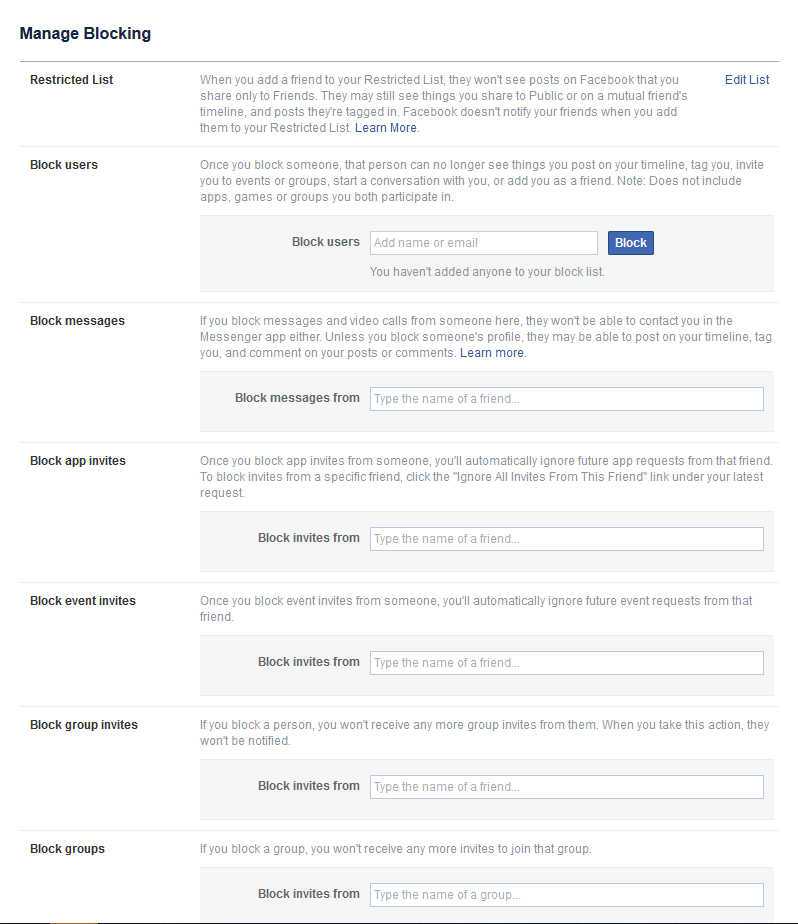
Когда вы используете Facebook на рабочем столе, вы получаете разные варианты блокировки, вы можете использовать их не только для блокировки человека, но и для блокировки приглашений приложений, приложений и т. Д.
В дополнение к этой функции вы также можете использовать Facebook Pay. Вот что вам нужно знать перед использованием Facebook Pay .
Также читайте: Как одобрить iPhone с другого устройства
Что блокируется на Facebook?
Заблокировать кого-то в Facebook - все равно что закрыть дверь. Это означает, что ни вы, ни другая сторона не можете видеть вас на Facebook.
Блокировка Facebook бессрочная?
Нет, это не навсегда - вы можете отменить его в любой момент.
Узнают ли они, если кого-то заблокируют в Facebook?
Нет, человек, заблокированный на Facebook, не получит уведомления. Тем не менее, вы исчезнете для них на Facebook и будете недоступны для поиска.
Как заблокировать кого-то в Facebook Messenger?
Полная блокировка кого-либо - это большое дело, потому что для него вы перестанете существовать на Facebook. Если вы просто хотите перерыв, вы можете удалить их из друзей вместо блокировки или заблокировать их в мессенджере.
Вот как заблокировать кого-то в Facebook Messenger.
Что происходит, когда вы блокируете кого-то в FB Messenger?
Какое сообщение вы видите, когда пытаетесь отправить сообщение заблокированному человеку?
Когда вы пытаетесь связаться с заблокированным человеком, вы не найдете текстового поля, значка камеры и прочего. Кроме того, вы получите уведомление типа «Вы не можете ответить в этом разговоре» на мобильном устройстве и сообщение «Этот человек недоступен» на рабочем столе.
Читайте также: Сайт Best Weather
Как заблокировать кого-то в Facebook Messenger ( Android )
Как заблокировать кого-то в Facebook Messenger ( iPhone )
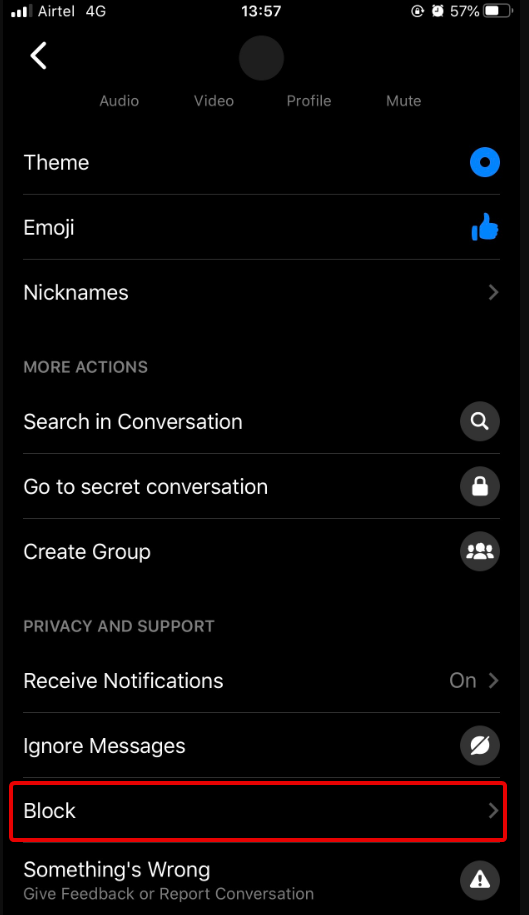
Примечание. Блокировка кого-либо в Facebook Messenger отличается от блокировки в Facebook. Если кто-то заблокирован в FB Messenger, вы все равно можете увидеть его профиль в Facebook.
Вы также можете зарабатывать деньги на Facebook и менять свое имя на Facebook .
Узнайте, как отключить Facebook Messenger
Совет: когда вы блокируете некоторые из них в Facebook Messenger, они не блокируются автоматически в Facebook.
Если кто-то заблокирован в Facebook Messenger, означает ли это, что старые разговоры будут удалены?
Нет! Блокировка кого-либо в мессенджере не удаляет цепочку беседы ни с одной из сторон, пока вы не сделаете это вручную.
Блокировка в Facebook и Messenger - это одно и то же?
Неа! Блокировать кого-то в Facebook или Messenger - это не одно и то же. Когда вы блокируете кого-то в Messenger, все вышеизложенное верно, но это не повлияет на соединения в Facebook. Однако, если вы заблокируете кого-то на Facebook, вы потеряете доступ к его профилю.
Могу ли я узнать, заблокировал ли меня кто-то в Facebook Messenger?
Facebook не дает четкой информации о том же. Однако такие сообщения, как «Этот человек сейчас недоступен» или «Вы не можете ответить в этом разговоре», могут быть подсказкой. Но вы не можете принять это как гарантию, потому что, если человек деактивировал свою учетную запись Facebook, вы также получите то же сообщение.
Это оно! Используя эти простые шаги, вы можете заблокировать кого-нибудь в Facebook и Messenger. Кроме того, если вы хотите заблокировать кого-то на Facebook без его ведома. Ну вот!
Как заблокировать кого-то на Facebook без его ведома
Вы хотите кого-то заблокировать, но не хотите, чтобы он об этом знал. Вот быстрые советы, как заблокировать кого-то на Facebook без его ведома.
Добавьте своего собеседника в список «Знакомые»
Итак, в вашем списке друзей есть определенные люди, которые всегда делятся информацией о том, что они сделали, какое у них любимое телешоу и т. Д. Они вам нравятся, но не их сообщения. Вот быстрый способ решить эту проблему. Вместо того, чтобы добавлять их в список близких друзей, добавьте их в список знакомых .
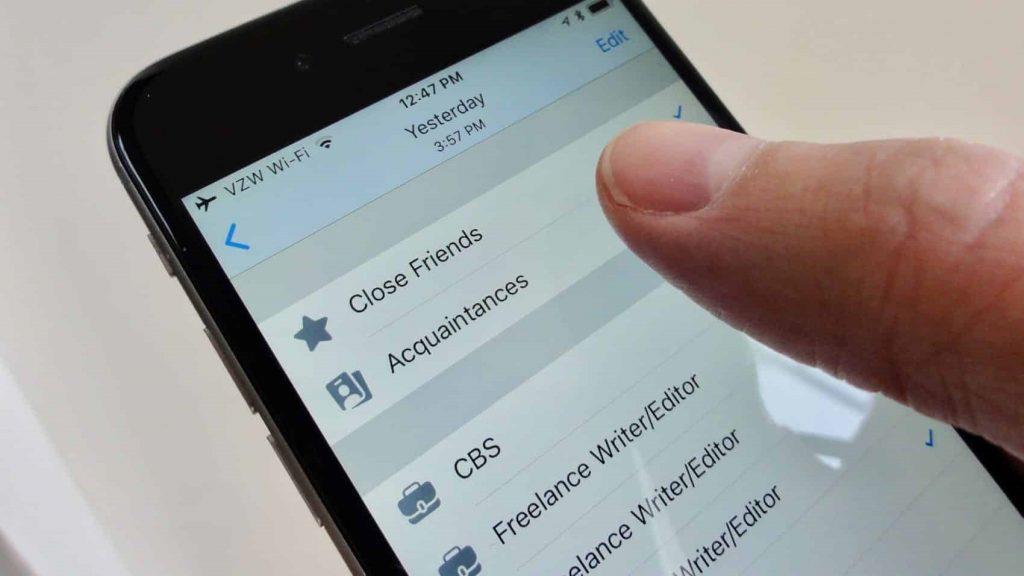
Как только вы это сделаете, Facebook минимизирует обновление ленты новостей от этих контактов. Не волнуйтесь, ваш друг никогда не узнает, что вы добавили его в свой список знакомых.
Дополнительный совет: чтобы скрыть свой пост из списка знакомых, выберите вариант «Друзья, кроме…».
1. Заблокируйте грустные, трагические сообщения в ленте новостей.
Вот еще один план: если у вас есть друг-подавленный друг, и вы не хотите блокировать или удалять друга из друзей. Вы можете использовать опцию «Скрыть публикацию», «Отложить» или «Отписаться».
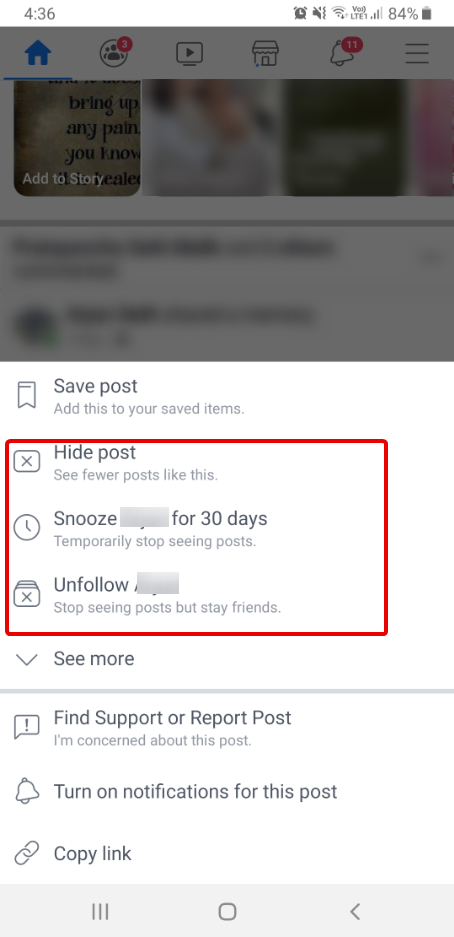
Шаги, чтобы заблокировать сообщения определенного друга на всех платформах:
1. Коснитесь или щелкните три точки рядом с сообщениями друга.
2. Откроется всплывающее меню с различными параметрами.
3. Чтобы навсегда заблокировать сообщения друга, нажмите или коснитесь «Отписаться от [имя друга]». Вы всегда можете отменить это.
Если вы хотите сделать перерыв только на время, нажмите «Отложить [имя друга] на 30 дней».
Также читайте: Альтернатива Wayback Machine
2. Добавьте коварных людей в список ограниченного доступа Facebook.
Не задумываясь, вы добавили своего старшего друга в друзья на Facebook и теперь сожалеете об этом. Вы не можете заблокировать или удалить из друзей. Что делать? Попробуйте добавить их в «Ограниченный» список Facebook .
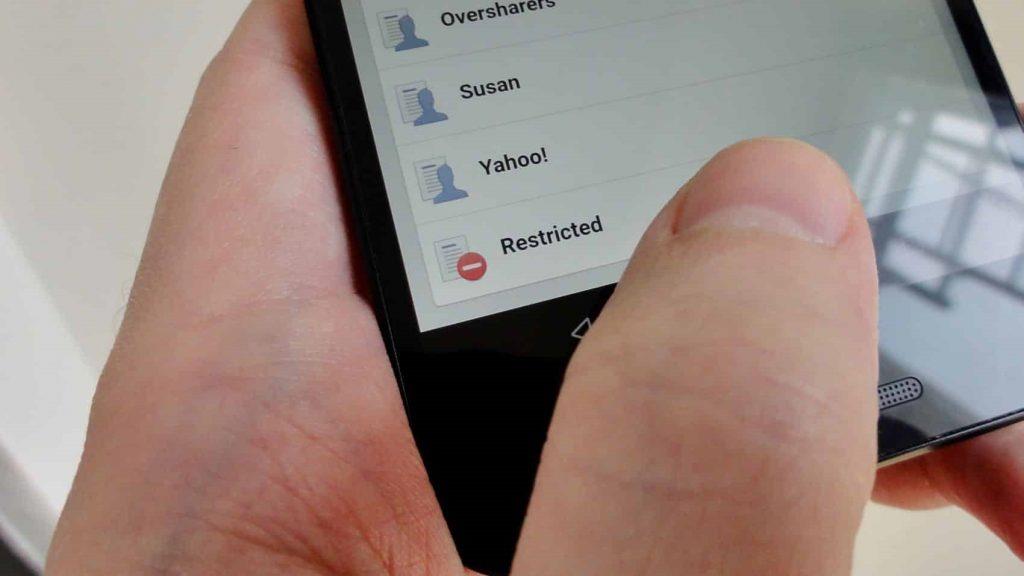
После того, как кто-то будет добавлен в список с ограниченным доступом, он больше не будет видеть ваши фотографии, обновляйте его до тех пор, пока он не будет отмечен как общедоступный. Ограниченный список несколько близок к удалению из друзей, но не совсем так.
Тем не менее, это по-прежнему избавит вашу публикацию от комментариев случайных пользователей.
Вам понравилось изучать эти хитрые приемы, чтобы заблокировать кого-то на Facebook без их ведома и заблокировать их в Facebook и Messenger? Оставьте нам свой комментарий, чтобы сообщить нам, что вы думаете. Ваш отзыв очень важен.
Узнайте, как добавить границы в Документы Google, включая создание рамок с помощью таблиц или изображений. Эффективные решения внутри!
Это полное руководство о том, как изменить тему, цвета и многое другое в Windows 11 для создания потрясающего рабочего стола.
iPhone завис на домашних критических оповещениях? В этом подробном руководстве мы перечислили различные обходные пути, которые вы можете использовать, чтобы исправить ошибку «Домой хочет отправить критические оповещения iPhone». Узнайте полезные советы и решения.
Zoom - популярная служба удаленного сотрудничества. Узнайте, как добавить изображение профиля вместо видео, чтобы улучшить свою конфиденциальность.
Откройте для себя эффективные стратегии получения баллов Microsoft Rewards. Зарабатывайте на поисках, играх и покупках!
Изучите эффективные методы решения неприятной проблемы с бесконечным экраном загрузки Skyrim, гарантируя более плавный и бесперебойный игровой процесс.
Я внезапно не могу работать со своим сенсорным экраном, на который жалуется HID. Я понятия не имею, что поразило мой компьютер. Если это вы, вот несколько исправлений.
Прочтите это полное руководство, чтобы узнать о полезных способах записи вебинаров в реальном времени на ПК. Мы поделились лучшим программным обеспечением для записи вебинаров, а также лучшими инструментами для записи экрана и видеозахвата для Windows 10, 8, 7.
Вы случайно нажали кнопку доверия во всплывающем окне, которое появляется после подключения вашего iPhone к компьютеру? Вы хотите отказаться от доверия этому компьютеру? Затем просто прочтите эту статью, чтобы узнать, как отменить доверие к компьютерам, которые вы ранее подключали к своему iPhone.
Хотите знать, как транслировать «Аквамен», даже если он недоступен для потоковой передачи в вашей стране? Читайте дальше, и к концу статьи вы сможете насладиться Акваменом.








